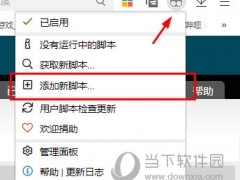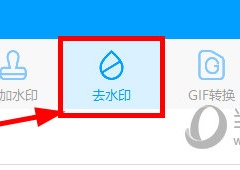SpaceSniffer有什么用 使用说明详解
教程之家
工具软件
很多人在C盘满后苦恼怎么清理,SpaceSniffer是一款十分好用的磁盘扫描和清理软件,极小的体积有着强大的功能,以很直观的以区块,数字和颜色来显示硬盘上文件夹,文件大小,还能用筛洗器过滤选出需要的文件。今天我就来好好讲讲SpaceSniffer要怎么使用吧。
一、双击【SpaceSniffer.exe】启动程序
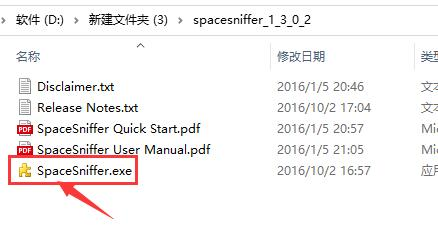
二、选择要扫描的盘,点击【Start】,开始扫描磁盘
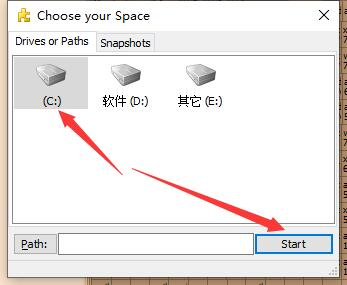
三、扫描完成后通过区块大小和颜色来展现磁盘内的储存情况,其中黄色是文件夹、蓝色是文件、绿色是剩余空间、灰色是未知空间

四、上面这两个按钮,左边的是进入上一个分区,右边的是进入下一个分区。
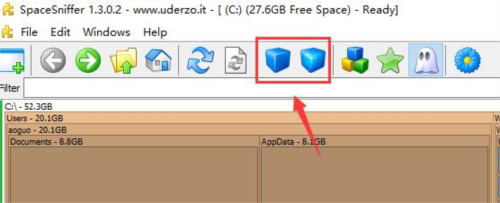
五、左边的五角星显示剩余空间,右边的幽灵可以显示未知空间。
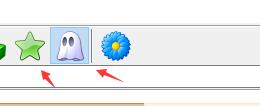
六、将鼠标悬停在想要查看的区域上,可以查看它的详细信息,包括名称、大小、时间等,右击区块还可以进行删除等操作

七、方块按键点击后,会显示更多的颜色,用来区分不同格式的文件。其中亮黄色是dll文件,粉色是视频文件,此外还可以区分图片、文档等

在用SpaceSniffer扫描完需要清理的磁盘后,就能清楚地了解占用磁盘空间的都是那些文件,在自行判断该文件是否有用后就可以进行清除,让磁盘“瘦身”啦。以上就是我给大家带来的SpaceSniffer使用教程,希望能帮到大家。